Configurare: Android Private DNS cu Quad9 | Quad9, Smartphone Android: Cum se activează modul DNS privat – ZDNET
Smartphone Android: Cum se activează modul DNS privat
Quad9
Comutator c/o
Werdstrasse 2
8004 Zürich
Elveţia
▸ Asistență
Consultați ghidurile noastre de instalare și întrebările frecvente sau utilizați bara de căutare de mai jos pentru a găsi informații relevante.
Configurare de bază personală de bază
- Configurare: Ubuntu 20.04 LTS
- Configurare: macOS
- Configurare: Windows 10
- Configurare: Ubuntu 16.04 LTS
- Configurare: Ubuntu 18.04 LTS
- Configurați Quad9 folosind fișierul nostru de lot
- Configurare: Windows 8
- Configurare: Chromebook/Chromeos
- Configurare: Linux Mint 20.3 (scorțișoară)
Configurarea computerului personal cu criptare
- DNS peste HTTPS – Windows 11 (nativ)
- DNS peste TLS – Ubuntu 18.04/20.04 (Stubby)
- DNS peste TLS – Ubuntu 20.04 (nativ)
- DNS peste TLS – Windows 10 (Stubby /W GUI)
- Dnscrypt – macOS (dnscrypt -proxy)
- DNS peste TLS – macOS (Stubby)
- Dnscrypt – Windows 10 (simpledNscrypt)
- DNS peste HTTPS – Windows 10 (SimpledNscrypt)
Configurarea dispozitivului mobil
- Configurare: Quad9 Connect pentru Android
- Configurare: dnscloak pentru iOS
- Configurare: Android Private DNS cu Quad9
Alte configurații de dispozitiv
- Configurare: opnsense și DNS peste TLS
- Configurare: pfSense și DNS peste TLS
- Configurare: pi-hole și quad9
- Configurare: OpenWrt (Luci)
- Forwers DNS: cele mai bune practici
- Configurare: CloudFrad și Quad9
- Configurare: Redirecționarea DNS Windows Server
- Configurare: PlayStation 4 (PS4)
- Configurare: ipfire și DNS peste TLS
- Configurare: Mikrotik Routeros și DNS peste HTTPS
Conceptele și protocoalele DNS
- Furnizori de rețea quad9: Woodynet, PCH.Net, I3D, GSL Networks
- IP -uri quad9 și alte setări
- Serviciu RECUND (securizat) 2
- Serviciu sigur
- Asigurați -vă cu asistență de servicii DHW
- Serviciu negarantat
- Cum să confirmați că utilizați quad9 – Windows
- Cum să confirmați că utilizați Quad9 – Linux
- Cum să confirmați că utilizați quad9 – macOS
Aplicație mobilă Quad9 Connect
Configurare: Android Private DNS cu Quad9
Prezentare generală
Android 9 și Higher vine cu funcția „DNS privat”, care vă permite să vă conectați la serverele DNS folosind DNS peste TLS (DOT). Este important de menționat că funcția DNS privată nu funcționează dacă aplicația Quad9 Connect este instalată și activată. Pentru a configura dispozitivul Android pentru a utiliza Quad9 în acest fel, urmați pașii de mai jos.
Pasul 1
| Deschideți setările pe dispozitivul dvs. Android. | 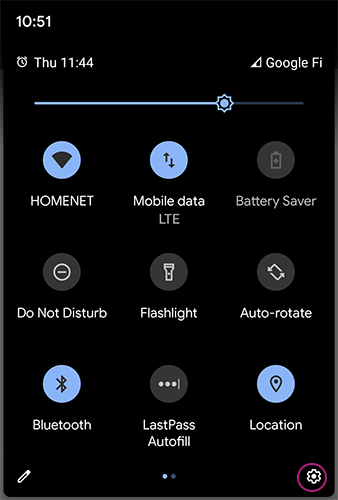 |
Pasul 2
| Selectați rețea și internet din meniu | 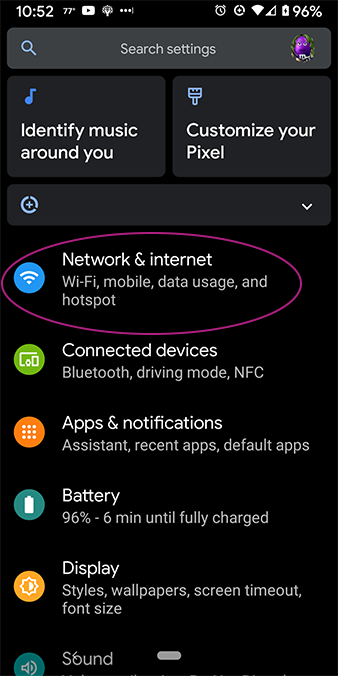 |
Pasul 3
| Selectați Advanced în partea de jos a rețelei și a ecranului de internet. | 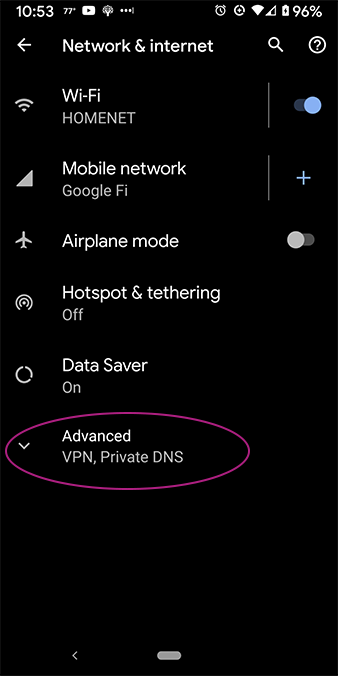 |
Pasul 4
| Selectați DNS privat. | 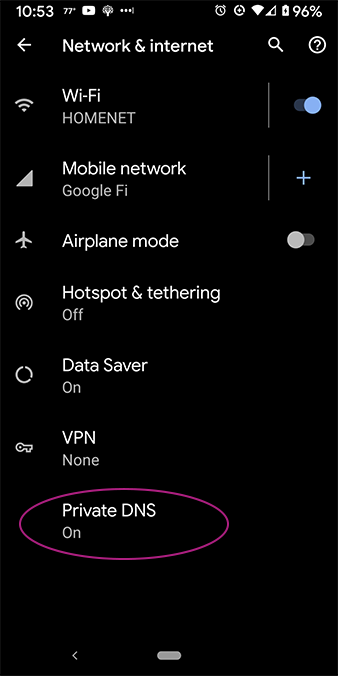 |
Pasul 5
Pentru mai multe informații despre care numele TLS_AUTH_ este potrivit pentru dvs., vă rugăm să vizitați pagina noastră IPS quad9 și alte setări.
Quad9
Comutator c/o
Werdstrasse 2
8004 Zürich
Elveţia
Smartphone Android: Cum se activează modul DNS privat
Practică: Iată cum să protejați ochii care se încadrează în cercetarea dvs. și alte solicitări DNS pe mobil.
De Jack Wallen | Marți 25 aprilie 2023

DNS este acronimul sistemului de nume de domeniu (sistem de nume de domeniu) și se află în centrul internetului. Datorită DNS, nu este necesar să tastați o adresă IP a unui site pentru a ajunge acolo. Fără DNS, în loc să tastați, de exemplu, “www.Google.FR “În browserul dvs., ar trebui să vă amintiți o adresă precum 142.251.16.100. Cu alte cuvinte, DNS face ca utilizatorul de internet să fie prietenos. Computerul desktop, laptopul, tableta și chiar telefonul dvs. au nevoie de DNS pentru a funcționa corect.
Aproape tot ceea ce faci pe dispozitivele tale conectate începe cu o interogare DNS. Deci, atunci când efectuați o căutare în bara de adrese a browserului dvs. web sau din orice aplicație de pe dispozitivul dvs. mobil, DNS este la lucru.
Problema este că DNS -ul standard nu este sigur, ceea ce înseamnă că toate solicitările dvs. sunt trimise către rețeaua de text clar.
De ce este o problemă ? Imaginați-vă că sunteți într-o rețea publică (cum ar fi o rețea Wi-Fi într-o cafenea) și că începeți să căutați diverse lucruri pe dispozitivul dvs. Android. De exemplu, trebuie să accesați un CMS sau un alt instrument de lucru și nu doriți ca toată lumea să știe adresa pe care o tastați. Dacă altcineva se află în aceeași rețea și are abilitățile necesare, vă pot intercepta cererile de căutare (sau adresele URL pe care le vizitați) și știu exact ce căutați. Acest lucru poate fi inofensiv sau foarte dăunător. În orice caz, de ce să -ți asumi riscul ?
Aici intră în joc modul DNS privat. Când activați această caracteristică, toate solicitările DNS sunt criptate, astfel încât actorii rău intenționați nu le pot vedea (chiar dacă captează aceste pachete). Cu alte cuvinte, modul DNS privat ar trebui să fie o necesitate absolută pentru toți cei care acordă importanță confidențialității și securității lor.
Dar cum să activați modul DNS privat pe Android ? Este de fapt destul de simplu.
Necesar pentru activarea modului DNS privat pe Android
Singurul lucru de care aveți nevoie pentru a activa modul DNS privat este un dispozitiv Android care funcționează cel puțin cu versiunea 9 a sistemului de operare (care a fost publicat în 2018). Astfel, aproape toate smartphone -urile Android moderne sunt capabile să activeze această funcționalitate.
Cum să activați modul DNS privat pe Android
1. Rețea deschisă și internet
În meniu Setări deschis Retea si internet.
